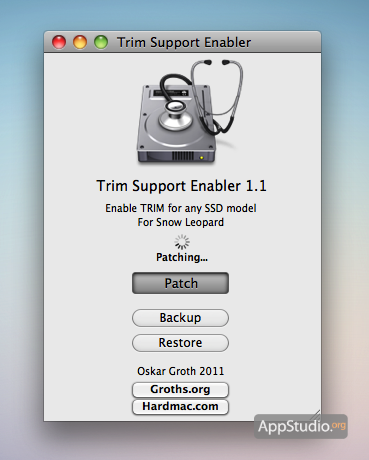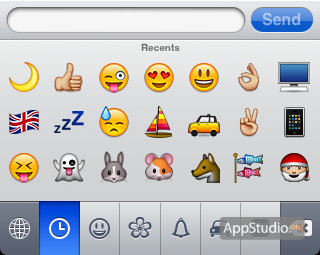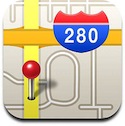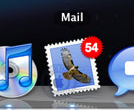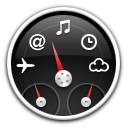Вопрос из заголовка статьи далеко не так прост, как кажется сначала. Пожалуй, любой более-менее продвинутый пользователь Мака знает, что в контекстном меню любой папки есть пункт «Показать параметры вида», открывающий такое диалоговое окошко:
Кнопка «Использовать как стандартные», по идее, должна распространить заданные параметры отображения папки (размер иконок, ширину сетки, отображаемые свойства и т.п.) на все без исключения остальные папки вашего Мака. Но это по идее :) На самом деле, эта кнопка работает не всегда и не везде. Кто в этом виновает и как с этим бороться — узнаете из сегодняшней воскресной хитрости.